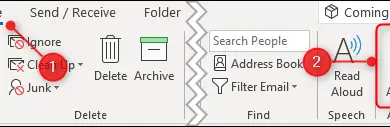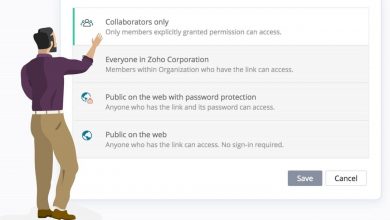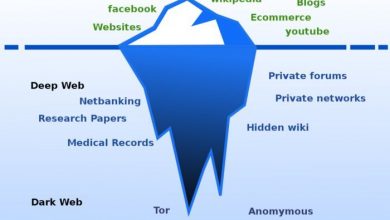Ontdek hoe u JavaScript in Google Chrome in- en uitschakelt
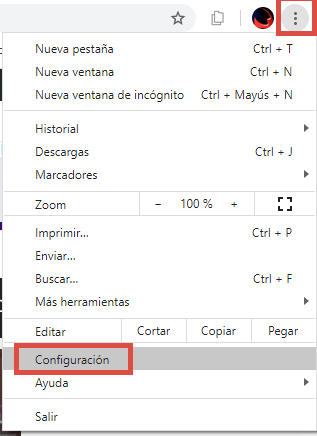
U vraagt zich misschien af hoe een webpagina eruitziet met of zonder JavaScript. In Chrome is JavaScript standaard ingeschakeld, maar u kunt JavaScript in Chrome snel genoeg in-/uitschakelen om te zien hoe een website eruitziet zonder alle Bewegende onderdelen .
Waarom moet u JavaScript in Chrome in- of uitschakelen?
Moderne webpagina's hebben veel bewegende delen. Bijna alle online tijdschriften en blogs vertonen bijvoorbeeld advertenties ter ondersteuning van webpersoneel en andere onkosten. Als JavaScript is ingeschakeld, kunt u deze advertenties zien en zo ondersteuning bieden.
De meeste websites vereisen dat JavaScript is ingeschakeld om al hun advertentiecampagnes correct te laten werken. Maar als u JavaScript in uw browser in- of uitschakelt, of het nu Chrome of iets anders is, kunt u afscheid nemen van advertenties. Vanaf nu zie je ook de andere functies die ze bieden niet meer. Als je JavaScript bijvoorbeeld hebt uitgeschakeld, kun je geen realtime updates van Twitter, Instagram of een ander sociaal netwerk zien. Als JavaScript is ingeschakeld, kunt u genieten van alle functionaliteit van webpagina's.
Er kan echter een moment komen dat u advertenties op bepaalde webpagina's wilt blokkeren of wilt controleren hoe een website eruitziet als JavaScript is uitgeschakeld. In Google Chrome kun je het volledig uitschakelen voor alle websites of voor een specifieke website. Als u op enig moment van gedachten wilt veranderen, kunt u JavaScript opnieuw inschakelen.
Schakel JavaScript in en uit in de Chrome-instellingen
De eenvoudigste manier om toegang te krijgen tot het menu JavaScript-opties in Google Chrome, is door deze URL in de adresbalk van Chrome te plaatsen:
chrome://settings/content/javascriptEen andere manier is om het pictogram met de drie verticale stippen in de rechterbovenhoek van het browservenster in te voeren. Klik vervolgens op de optie "Instellingen".
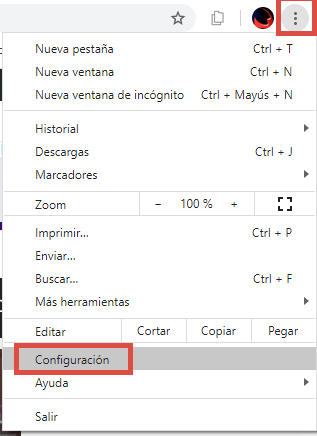
Zoek dan in het linkermenu het onderdeel “Privacy en Beveiliging” en klik op “Website-instellingen”.
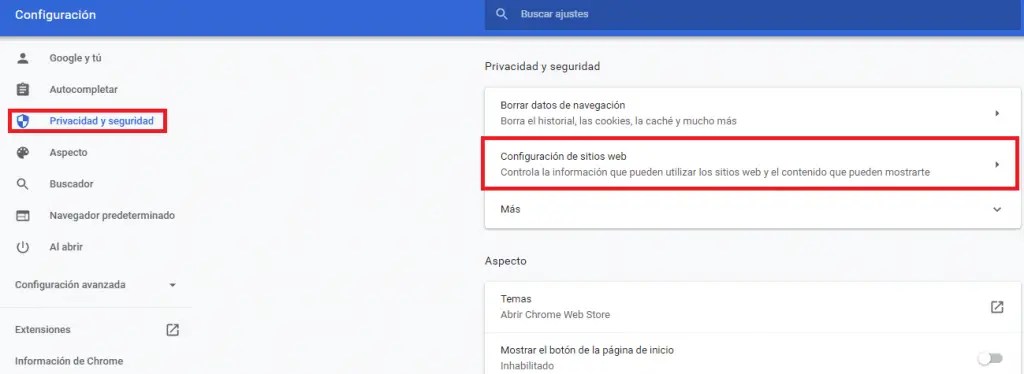
Klik ten slotte op "JavaScript".
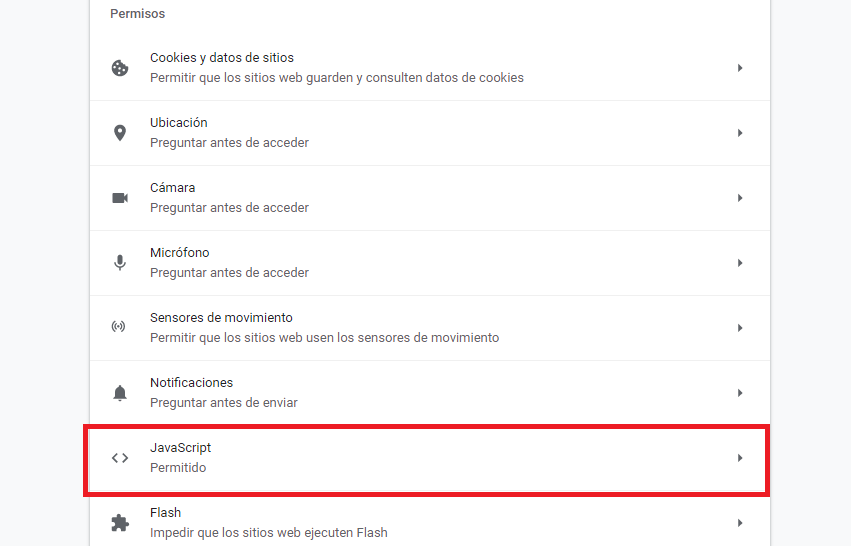
JavaScript is standaard ingeschakeld. Om JavaScript uit te schakelen, verplaatst u de schuifregelaar naar links (klik erop) naast de optie "Toegestaan (aanbevolen)". U kunt het opnieuw activeren door nogmaals op de schuifregelaar te drukken.
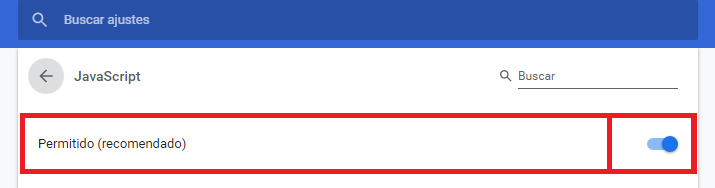
JavaScript toestaan of blokkeren op specifieke webpagina's
Zoals ik eerder al zei, kunt u JavaScript ook in- of uitschakelen voor specifieke websites. Ga hiervoor terug naar het JavaScript-instellingenmenu in Chrome door de volgende URL in te voeren:
chrome://settings/content/javascriptEenmaal daar ziet u de secties "Blokkeren" en "Toestaan". Selecteer "toevoegen" naast blok of toestaan, afhankelijk van of u JavaScript voor een website wilt in- of uitschakelen.
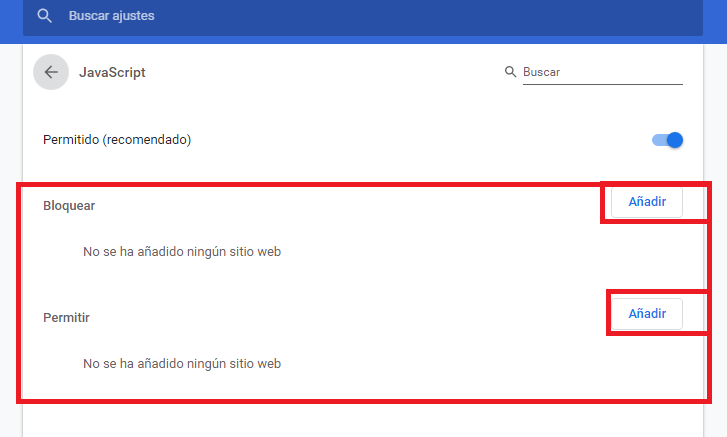
Vervolgens verschijnt het venster "Website toevoegen". Schrijf de webpagina en druk op de knop "Toevoegen".
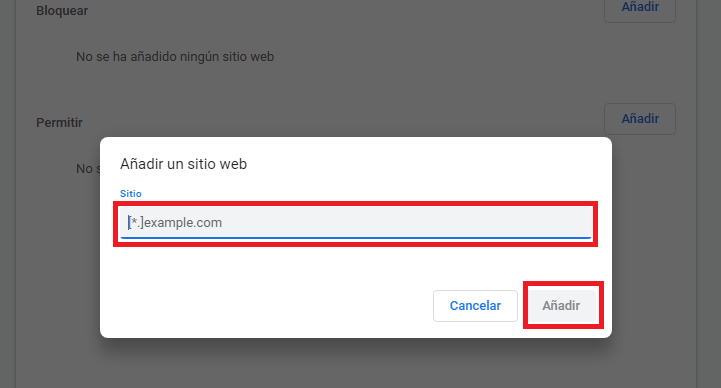
Zodra de website is ingevoerd in uw geblokkeerde of toegestane lijst, wordt deze op de lijst weergegeven, wat betekent dat de volgende keer dat u die website bezoekt, JavaScript respectievelijk wordt uitgeschakeld of ingeschakeld.
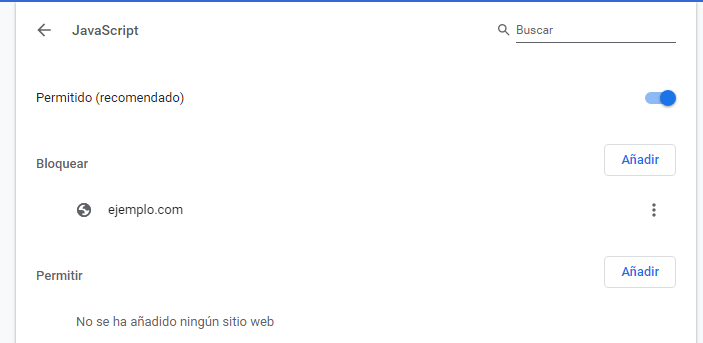
Schakel JavaScript uit met Chrome DevTools voor testen
Als JavaScript is ingeschakeld in Chrome en u wilt zien hoe een specifieke website eruit zou zien zonder deze in Chrome-opties te hoeven configureren, kunt u JavaScript uitschakelen vanuit Chrome DevTools wanneer jij zijn op deze website. Deze methode wordt echter alleen aanbevolen voor testdoeleinden, omdat JavaScript op deze website opnieuw wordt ingeschakeld nadat u Google DevTools heeft afgesloten.
Open DevTools op de webpagina door ergens op de webpagina met de rechtermuisknop te klikken en "Inspecteren" te selecteren.
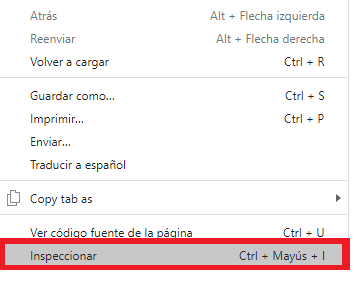
Als je eenmaal in DevTools bent, open je het Command-menu door op de toetsencombinatie Ctrl + Shift + P op Windows of Command + Shit + P op Mac te drukken.
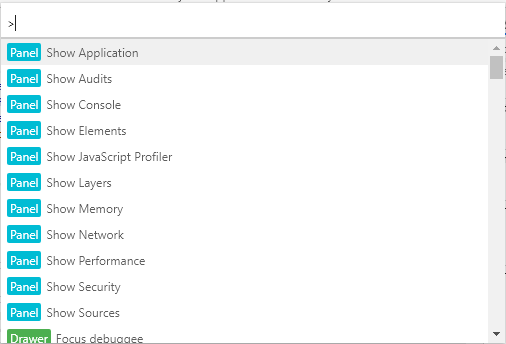
Scroll vervolgens naar beneden totdat u "JavaScript uitschakelen" vindt, klik erop en druk op Enter om de opdracht JavaScript uitschakelen uit te voeren.
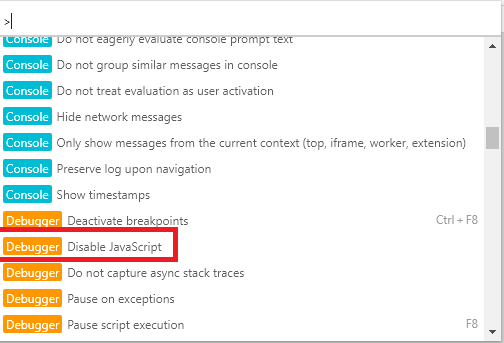
Nu zou u JavaScript voor deze webpagina hebben uitgeschakeld. Maar zoals ik al eerder zei, dit is alleen voor testdoeleinden. Wanneer u deze website opnieuw bezoekt, wordt deze opnieuw geactiveerd.